|
| Autor |
Wiadomość |
|
kwasior21
Starszy User

Dołączył: 07 Gru 2005
Posty: 33
Przeczytał: 0 tematów
Ostrzeżeń: 0/3
|
 Wysłany: Pon 13:15, 19 Gru 2005 Temat postu: mpg-> avi (tutorial) Wysłany: Pon 13:15, 19 Gru 2005 Temat postu: mpg-> avi (tutorial) |
|
|
Czesto nurtuje nas pytanie "jak przerobic material zgrany z dvb do avi , aby nie utracic jakosci obrazu, czystego dzwieku przy jak najlepszej kompresji?" Przedstawiam skromny tutorial jak tego dokonac:
Beda nam potrzebne 3 programiki:
1.VirtualDub
2.NanDub2
3.Cdex
Wyciąganie i konwersja pliku audio
1.Włączamy VirtualDub’a.
2.Dajemy File -> Open Video File następnie ładujemy plik np Teletubbies
3.Po załadowaniu dajemy File -> Save Wav.
4.Jeśli pik jest poprawnie skompresowany to przerabiamy go np. (Cdex’em) do mp3.
Konfiguracja Xvid’a
1.W VirtualDub’ie klikamy na Audio i zaznaczamy opcję No Audio oraz Direct Stream Copy.
2.Natsępnie klikamy na Video -> Filters , dodajemy filtr o nazwie Resize.
3.W zakładce Resize wpisujemy odpowiednią rozdzielczość (640x352 albo 640x272).
Niżej Filter Mode ustawiamy na -> Lanczos3
4.W prawym dolnym rogu mamy funkcję Cropping (do przycinania obrazu jeśli jest to potrzebne).
5.Następnie klikamy w zakładkę Video -> Compression wybieramy Xvid’a dajemy na Configure
W Profile @ Level ustawiamy na Unrestricted , następnie dajemy More ---------->>>
Quantization type ustawiamy na H.263 nastepnie zaznaczamy:
Adaption Quantization – Quarter Pixel – Globar Motion Compensation – B-VOPs
W wartosci B-VOPs ustawiamy kolejno 2 - 1.50 -1.0 Odznaczamy na dole Packet Bitstream oraz Closed GOV.
Dajemy OK.
Następnie ustawiamy Encoding Type na Twopass – 1stpass klikamy More I wybieramy ścieżkę gdzie ma zapisać plik o rozszerzeniu *.pas, poniżej zaznaczamy Discard First Pass a odznaczamy Full Quality First Pass. Dajemy OK.
W Xvid Configuration klikamy na Zone Options na dole zaznaczamy Chroma Optimizer Enabled
W BVOp sensitivity wpisujemy wartość 0 oraz w Start Frame również 0.Dajemy OK.
W mainie klikamy na Advnaced Options i w zakładce Motion ustawiamy kolejno :
Morion Serach Precision -- 6 - Ultra High
VHQ Mode -- 4 - Wide Serach
Zaznaczamy Chroma Motion a odznaczamy Turbo
Frame Drop Ratio ustawiamy na – 0
Maximum I-Frame Interwal -- 300
Następnie w Quantization zakładce zaznaczamy Trellis Quantization a w okienkach powinniśmy mieć na przemian wartości 1 i 31. Dajemy OK. aż do głównego maina , sprawdzamy czy mamy w Video ustawione Full Procesing Mode jesli mamy właśnie tak dajemy Save as Avi I czekamy na wykonanie.
Po udanej 1st part czas na ciąg dalszy 
6.Klikamy na Video -> Compression -> Xvid -> Configure i zmieniamy z Twopass - 1stpass na
Twopass – 2ndpass nastepnie dajemy More i wczytujemy wcześniej zapisany plik o rozszerzeniu *.pas
Następnie wpisujemy od samej góry wartości -> 10, 1, 20, 5, 5, 5, 0, 0 Dajemy OK.
Klikamy na Calc…w Video wpisujemy czas trwania naszej już przerobionej mp3’ki  ) )
W Audio ustawiamy MP3-VBR, zmieniamy na Size i dajemy odnośnik do naszej mp3’ki 
Na samej górze mamy Arged Size , tam ustawiamy jaka wagę ma mieć nasz pliczek (film) kolejno podane wartości oznaczają 1cd 650 1 cd 700 2 i 2cd 650 i 2cd 700 jako, ze nasz przerabiany pliczek jest mały wiec ustawiamy na 40000 patrzymy równocześnie na Averange Bitrate w naszym wypadku ma 942 co jest bardzo dobrym wynikiem  Dajemy OK. i zapisujemy File -> Save as Avi ale jako inny plik Dajemy OK. i zapisujemy File -> Save as Avi ale jako inny plik  Teraz czekamy na koniec kompresji Teraz czekamy na koniec kompresji 
NanDub2
1.Włączamy NanDub2.
2.Wczytujemy plik końcowy z VirtualDub’a.
3.Przechodzimy na zakładkę Audio i dajemy Interleaving, w Preload wpisujemy 500 a w
Interleave Audio Every -1ms, następnie Delay Audio Track by ustawiamy na 0 ms.
Klikamy na Audio -> VBR Mp3 Audio i wczytujemy plik *.mp3 po tej czynności zaznaczamy w Audio -> Direct Stream Copy.
W zakładce Video zaznaczamy -> Direct Stream Copy. Teraz spokojnie jeśli nie zmienił nam się Interleaving możemy zapisać File -> Save as Avi.
Sprawdzamy, na pewno plik jest w bardzo dobrej jakości przy dobrej kompresji audio, Voila 
W razie problemow radze zainstalowac pakiet codec'kow
Klite Mega Codec Pack.
Post został pochwalony 0 razy |
|
|
| Powrót do góry |
 |
|
|
 |
|
midori
Forum Master

Dołączył: 03 Gru 2005
Posty: 311
Przeczytał: 0 tematów
Ostrzeżeń: 0/3
Skąd: z nienacka
|
 Wysłany: Pon 0:55, 26 Gru 2005 Temat postu: Wysłany: Pon 0:55, 26 Gru 2005 Temat postu: |
|
|
nanduba mozna sobie darowac i zrobic to od razu w virtualdubie. polecam tez slownik ortograficzny na przyszlosc :-/
Post został pochwalony 0 razy |
|
|
| Powrót do góry |
 |
|
kwasior21
Starszy User

Dołączył: 07 Gru 2005
Posty: 33
Przeczytał: 0 tematów
Ostrzeżeń: 0/3
|
 Wysłany: Pon 12:41, 26 Gru 2005 Temat postu: Wysłany: Pon 12:41, 26 Gru 2005 Temat postu: |
|
|
Uprzejmie prosze o zamkniecie tematu, jeszcze wywiaze sie niepotrzebna dyskusja.
| midori napisał: polecam tez slownik ortograficzny na przyszlosc :-/ |
Moge napisac tylko jedno - smiech.
Pozdro @ll :d
Post został pochwalony 0 razy |
|
|
| Powrót do góry |
 |
|
drNO
Administrator
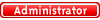
Dołączył: 28 Lis 2005
Posty: 861
Przeczytał: 0 tematów
Ostrzeżeń: 0/3
|
 Wysłany: Pon 12:51, 26 Gru 2005 Temat postu: Wysłany: Pon 12:51, 26 Gru 2005 Temat postu: |
|
|
zamykamy. PAX VOBISCUM!
Post został pochwalony 0 razy |
|
|
| Powrót do góry |
 |
|
|
|
|
Nie możesz pisać nowych tematów
Nie możesz odpowiadać w tematach
Nie możesz zmieniać swoich postów
Nie możesz usuwać swoich postów
Nie możesz głosować w ankietach
|
fora.pl - załóż własne forum dyskusyjne za darmo
|
|

